Resumen
Cuando se encuentra con uno de los errores más comunes como usuarios de Windows, archivos DLL faltantes, lo que debe hacer es seguir las 10 soluciones en esta página para corregir el error.
Resumen
Cuando se encuentra con uno de los errores más comunes como usuarios de Windows, archivos DLL faltantes, lo que debe hacer es seguir las 10 soluciones en esta página para corregir el error.
Cuando me preparo para ejecutar Office Excel 2007 y Word, recibo un mensaje de error que dice que me faltan archivos DLL y, como resultado, no puedo abrir Excel y Word en mi computadora. ¿Quién puede ayudar?
Como usuarios de Windows, el error de que faltan archivos DLL es muy común. Por supuesto, es muy frustrante cuando intenta ejecutar varias aplicaciones.
Hoy, aquí presentaremos qué es un archivo DLL y cómo reparar los archivos DLL faltantes.
Las soluciones son muy fáciles de seguir y puede corregir el error de falta de DLL usted mismo con esta guía.

Faltan archivos DLL
DLL, Dynamic Link Libraries, es una biblioteca que contiene código y datos que pueden ser utilizados por más de un programa al mismo tiempo.
Por ejemplo, la DLL Comdlg32 funciona como las funciones relacionadas con el cuadro de diálogo común. Entonces, cuando desee abrir un programa, el archivo DLL debe funcionar para implementar un cuadro de diálogo Abrir.
Definitivamente, si pierde el archivo DLL, encontrará que no puede abrir ningún cuadro de diálogo en la computadora con Windows y recibir un error similar.

Como sabe que la falta de un archivo DLL provocará una falla en la operación de algunas aplicaciones, ¿por qué faltan los archivos DLL?
Hay muchas razones por las que falta el error de DLL, pero puede consultar las siguientes razones principales a continuación:
Eliminar por error un archivo DLL
Cuando desinstala un programa o intenta liberar espacio en el disco duro. Borrar archivos DLL por error es muy frecuente.
Sobrescribir archivo DLL
Cuando intenta instalar una aplicación, la instalación puede sobrescribir un archivo DLL existente con un archivo DLL incompatible o no válido.
Infección de malware
A veces, el malware que infecta puede eliminar o dañar un archivo DLL existente.
Archivo DLL dañado o bloqueado
Una mala instalación de un programa corrompió uno o más archivos, lo que puede causar los errores de DLL.
Mal funcionamiento del hardware
Tales fallas en el hardware como el disco duro dañado, lo que puede provocar el error DLL.
La primera parte habla principalmente sobre algunos conocimientos sobre DLL y las razones del error. Aquí, en esta parte, proporcionaremos las 10 soluciones eficientes para corregir el error.
Lo que debe hacer es seguir la guía paso a paso para completar el proceso de reparación.
Nota: Debe seguir las 10 soluciones en orden. Asegúrese de que el último sea anterior al siguiente, porque este último siempre se realizará cuando el primero no esté funcionando.
Es posible que el error de DLL sea solo temporal. Así que reiniciar tu computadora será una buena idea.
Si eliminó por error el archivo DLL, puede intentar encontrarlo en la Papelera de reciclaje de su computadora.
Vaya a la Papelera de reciclaje de su computadora, busque el archivo DLL y haga clic en "Restaurar" para extraer el archivo DLL eliminado a su ubicación original.
Si ha puesto muchos archivos en su Papelera de reciclaje, simplemente escriba "DLL" en la barra de búsqueda para encontrar rápidamente los archivos DLL.
Si vacía la Papelera de reciclaje, entonces tiene que usar el software de terceros, Recuperación de datos, para ayudarlo a recuperar los archivos DLL eliminados.
1Descargue, instale y ejecute esta herramienta en su computadora.
2Escanear archivos DLL
En la interfaz principal, verá todos los controladores detectados en su computadora. Aquí, debe marcar el tipo de datos y la unidad para escanear y recuperar.
En "Comprobar todos los tipos de archivos", puede marcar los tipos de datos de "Imagen", "Audio", "Video", "Correo electrónico", "Documento" y "Otros". Aquí, debe marcar "Otros".
En "Unidades de disco duro", marque la unidad donde eliminó los archivos DLL.
Haga clic en "Escanear" para iniciar un escaneo rápido para escanear los archivos DLL perdidos en su computadora.
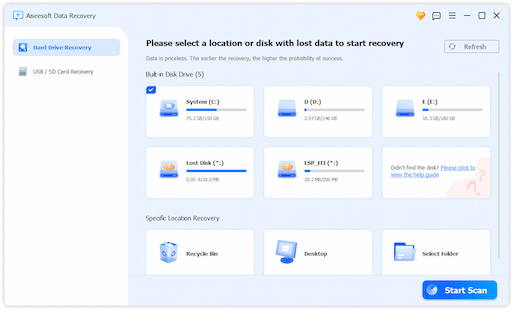
3Recuperar archivos DLL
Una vez finalizado el resultado del escaneo, puede ver todos los archivos escaneados que se muestran en la interfaz. Todos los datos se clasifican por tipos de datos en la carpeta.
Seleccione la carpeta "Base de datos" > "DLL" y haga clic en ella para ver los archivos DLL eliminados detallados.
Después de verificar los datos, puede hacer clic en "Recuperar" para extraer los archivos DLL eliminados a su computadora.

Como se mencionó anteriormente, el virus o malware puede provocar el error DLL, por lo que debe escanear todo su sistema para verificar y eliminar el virus y el malware. A continuación, intente ejecutar la aplicación de nuevo.

Si se produce un error de DLL cuando abre o está utilizando un programa en particular, debe reinstalar el programa correctamente y registrar el archivo DLL nuevamente.
La unidad obsoleta en su computadora puede ser la posible razón del error de DLL. Debe actualizar cualquier hardware que pueda estar relacionado con el error de DLL.
Aprender aqui para actualizar la unidad MSI.

System File Checker es una utilidad en Windows que permite a los usuarios buscar daños en los archivos del sistema de Windows y restaurar archivos dañados.
1Abra el símbolo del sistema
Windows 8 / 8.1: Deslice el dedo desde el borde derecho de la pantalla, toque "Buscar" > Escriba "Símbolo del sistema" en el cuadro de búsqueda > Haga clic con el botón derecho en "Símbolo del sistema" > Haga clic en "Ejecutar como administrador".

Windows Vista / 7 / 10: Haga clic en "Inicio" > Escriba "Símbolo del sistema" en el cuadro de búsqueda > Haga clic con el botón derecho en "Símbolo del sistema" > Haga clic en "Ejecutar como administrador".

2Escribe "sfc /scannow"
En el símbolo del sistema, escriba el siguiente comando y presione ENTRAR:
sfc / scannow
El comando "sfc /scannow" escaneará todos los archivos del sistema protegidos y reemplazará los archivos corruptos con una copia en caché.

Nota:
No cierre esta ventana del símbolo del sistema hasta que la verificación esté completa al 100%.
Si no pudo reparar a través del archivo Sfcdetails.txt en el último método, entonces puede reemplazar manualmente el archivo dañado con una buena copia conocida del archivo. Para hacer esto, siga estos pasos:
1Ejecute el símbolo del sistema, copie y pegue el siguiente comando y presione Entrar.
takeown /f Ruta_y_nombre_de_archivo
Nota: La Path_And_File_Name marcador de posición representa la ruta y el nombre de archivo del archivo dañado.
Por ejemplo, escriba "/f C:\windows\system32\jscript.dll".

2Otorgue a los administradores el acceso completo al archivo DLL dañado copiando y pegando el siguiente comando y luego presione Entrar:
icacls Path_And_File_Name / GRANT ADMINISTRATORS: F
Nota: Nota "La ruta_y_el_nombre_del_archivoEl marcador de posición representa la ruta y el nombre del archivo dañado.
Por ejemplo, escriba icacls C:\windows\system32\jscript.dll /otorgar administradores:F.

3Reemplace el archivo DLL dañado con una buena copia copiando y pegando el siguiente comando y presione Entrar:
Copiar destino de archivo_origen
Tips
1. El "Archivo fuenteEl marcador de posición representa la ruta y el nombre de archivo de la copia buena conocida del archivo en su computadora, y el "DestinoEl marcador de posición representa la ruta y el nombre del archivo dañado.
Por ejemplo, escriba copiar E: \ temp \ jscript.dll C: \ windows \ system32 \ jscript.dll.
2. Debe descargar la copia buena del archivo DLL antes. Algunos sitios en línea que ofrecen descargas gratuitas de archivos DLL, como DLL-FILES.COM,
Una instalación limpia de Windows borrará todo del disco duro e instalará una copia nueva de Windows.
Nota: Toda la información en su disco duro se borrará durante una instalación limpia, por lo que debe hacer una copia de seguridad de los datos importantes en su computadora, en caso de pérdida de datos.

La herramienta de restauración del sistema de Windows es la herramienta gratuita que le permite deshacer sus cambios a la última vez. Eso significa que devolverá todos sus datos y configuraciones de Windows a una versión anterior, y los datos o cambios realizados después de ese punto desaparecerán. Para hacer eso, tienes que hacerlo con cuidado.
El proceso de restauración puede tardar de 10 a 30 minutos y los pasos son un poco complicados.
Visite aquí para restaurar sistema
Esta página se enfoca en presentar qué es un archivo DLL y cómo reparar archivos DLL perdidos o dañados de las mejores 10 maneras. Puede reparar el error de DLL con la guía detallada aquí.